OneDrive上でテキストエディタを使う(11/23) [-OneDrive(ワンドライブ)を使う]
スポンサードリンク
テキストエディタを使ってテキストファイルを作成できます。
操作は以下の通りです。
(1) ブラウザ(例:Google Chrome)を起動してOneDriveにサインインします。
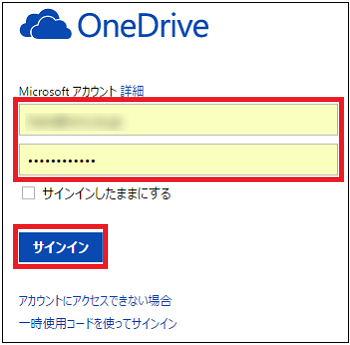
(2) テキストファイルを保存するフォルダ(例:研究開発)をクリックします。
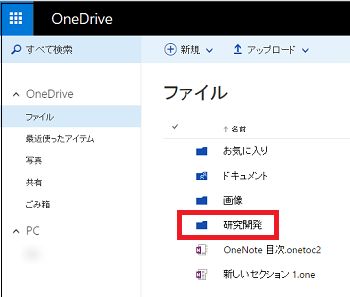
(※ 「ファイル」フォルダの直下でも保存できます。)
(3) [新規]をクリックし、メニューから[テキスト形式のドキュメント]を選択します。
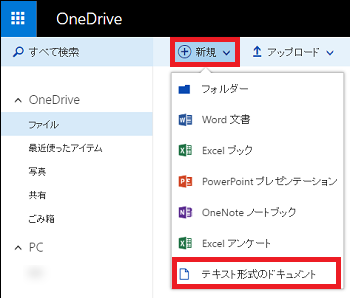
(4) テキストファイルの名前(例:情報_20160405)をキー入力し、[作成]ボタンをクリックします。
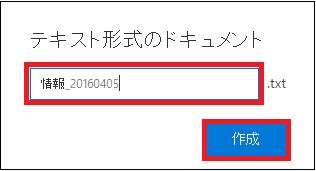
(5) テキストをキー入力します。
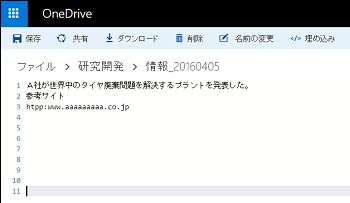
(※ 最初に画面左端に行番号の「1」が表示され、Enterキーを押して改行するたびに、「2」「3」・・・と数字が増えています。)
(6) テキストファイルを保存する時は、[保存]をクリックします。
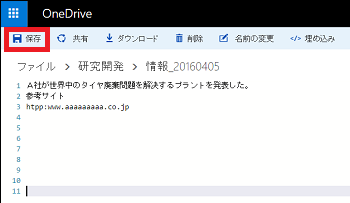
(※ 画面右上に、保存したことを知らせるメッセージ(例:保存済み 情報_20160405.txt)のが表示されます。)
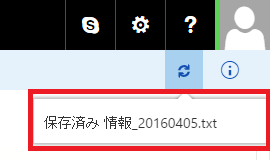
(※ 保存が終わったら、バーから「保存」の文字が消えます。)
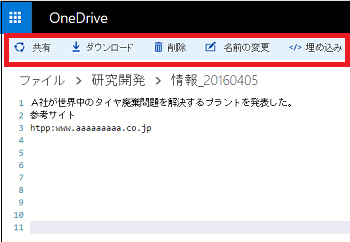
(7) 「OneDrive」タブをクリックすると、保存先のフォルダ(例:研究開発)内にテキストファイル(例:情報_20160405.txt)が表示されていることを確認できます。
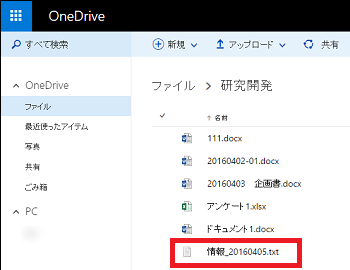
(8) テキストエディタを終了する時は、テキストファイル名の付いたタブの[×]をクリックします。
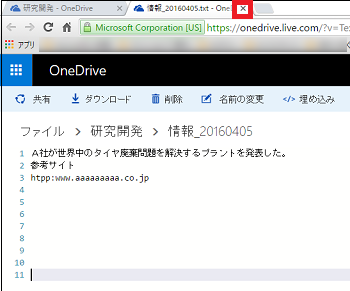
スポンサードリンク
テキストエディタを使ってテキストファイルを作成できます。
操作は以下の通りです。
(1) ブラウザ(例:Google Chrome)を起動してOneDriveにサインインします。
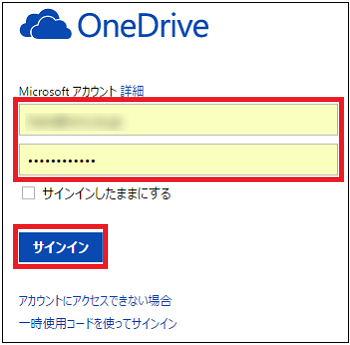
(2) テキストファイルを保存するフォルダ(例:研究開発)をクリックします。
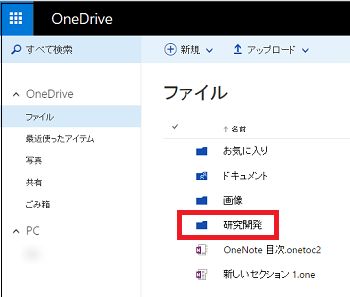
(※ 「ファイル」フォルダの直下でも保存できます。)
(3) [新規]をクリックし、メニューから[テキスト形式のドキュメント]を選択します。
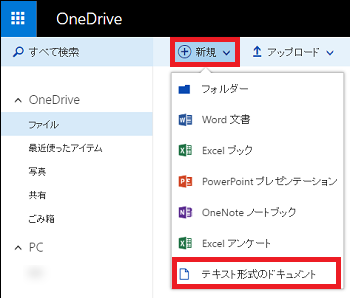
(4) テキストファイルの名前(例:情報_20160405)をキー入力し、[作成]ボタンをクリックします。
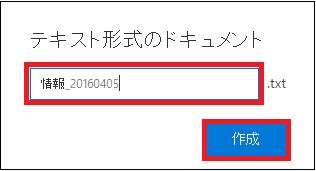
(5) テキストをキー入力します。
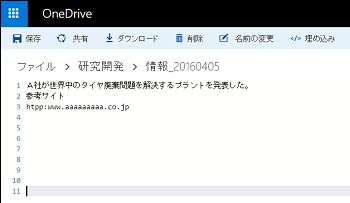
(※ 最初に画面左端に行番号の「1」が表示され、Enterキーを押して改行するたびに、「2」「3」・・・と数字が増えています。)
(6) テキストファイルを保存する時は、[保存]をクリックします。
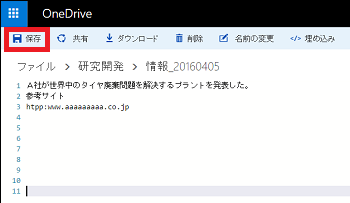
(※ 画面右上に、保存したことを知らせるメッセージ(例:保存済み 情報_20160405.txt)のが表示されます。)
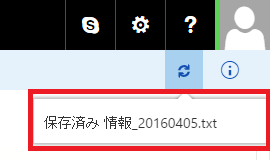
(※ 保存が終わったら、バーから「保存」の文字が消えます。)
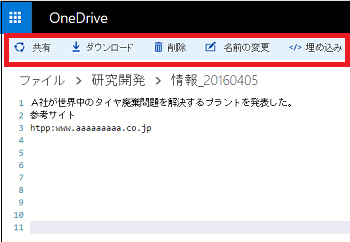
(7) 「OneDrive」タブをクリックすると、保存先のフォルダ(例:研究開発)内にテキストファイル(例:情報_20160405.txt)が表示されていることを確認できます。
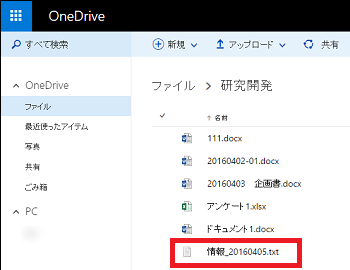
(8) テキストエディタを終了する時は、テキストファイル名の付いたタブの[×]をクリックします。
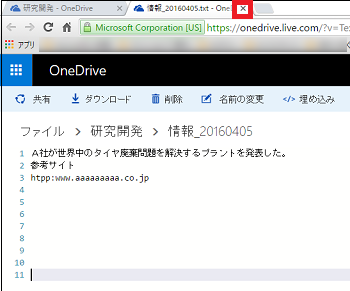
スポンサードリンク




コメント 0